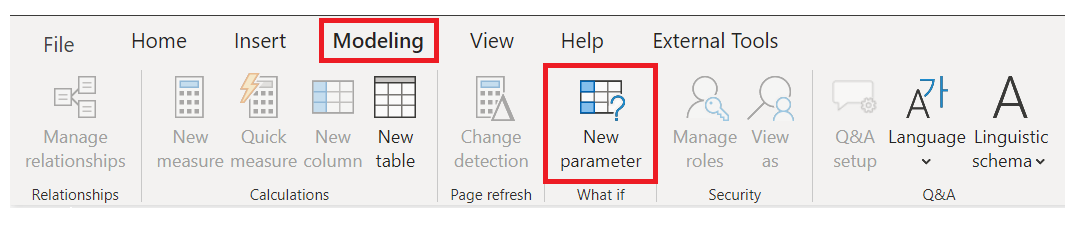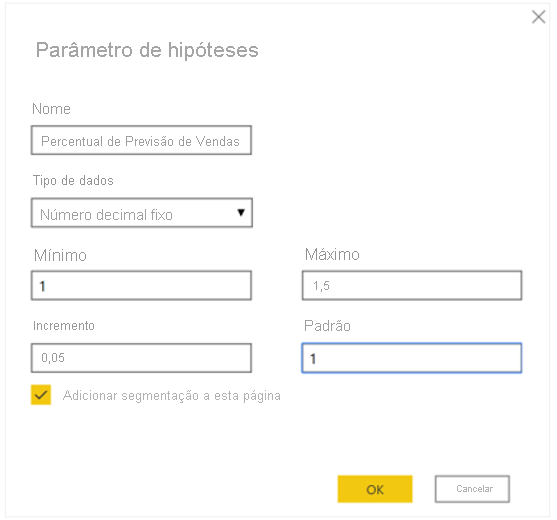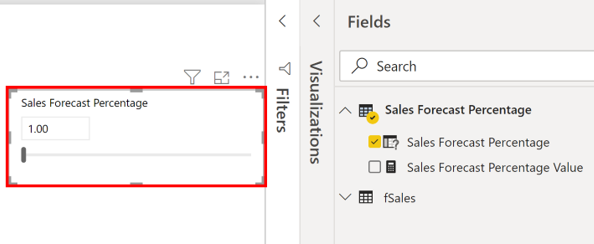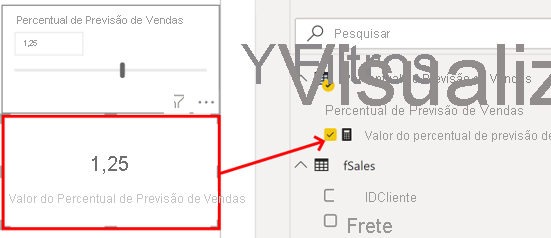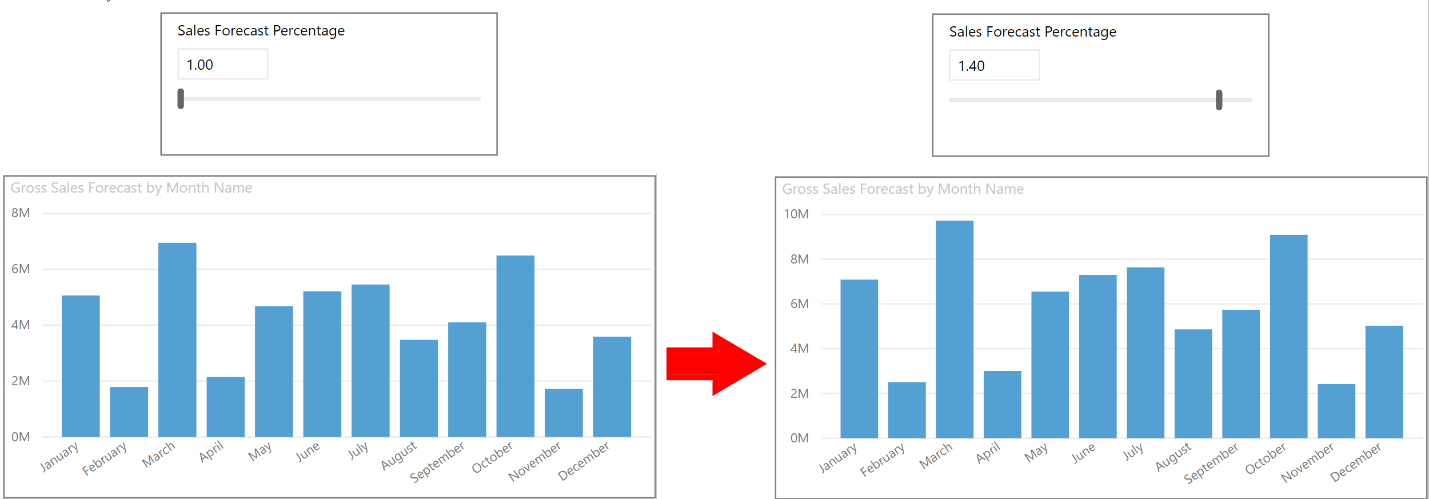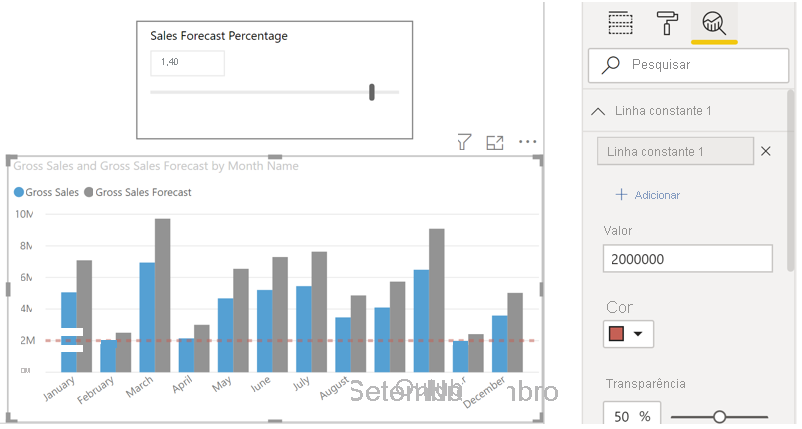Criar parâmetros hipotéticos
Você pode usar os parâmetros de teste de hipóteses para executar cenários e análise de tipo de cenário nos seus dados. Os parâmetros de teste de hipóteses são acréscimos poderosos aos seus modelos semânticos e relatórios do Power BI porque permitem que você examine os dados históricos para analisar possíveis resultados se um cenário diferente tivesse ocorrido. Além disso, os parâmetros de teste de hipóteses podem ajudar você a olhar para frente, para prever o que poderia acontecer no futuro.
Você pode usar os parâmetros de teste de hipóteses em diversas situações, como para determinar o efeito de um aumento de vendas em maiores descontos ou para permitir que os consultores de vendas vejam a remuneração deles, caso atinjam a certas metas ou percentuais de vendas.
No exemplo a seguir, é interessante permitir que a equipe de vendas descubra o aumento (percentual), sob uma perspectiva de vendas, que precisa ocorrer para eles ganharem US$ 2 milhões em vendas brutas por mês.
Criar um parâmetro hipotético
Para criar um parâmetro de teste de hipóteses, siga estas etapas:
Acesse a guia Modelagem e selecione Novo Parâmetro.
Na janela Parâmetro hipotético, configure o novo parâmetro.
Neste exemplo, altere o nome do parâmetro para Percentual de Previsão de Vendas.
Selecione Número decimal fixo como a lista Tipo de dados porque você está usando a moeda na sua previsão.
Defina o valor Mínimo como 1, o valor Máximo como 1,50 e o valor Incremento como 0,05, que é o ajuste que ocorrerá no parâmetro quando houver interação em um relatório.
Defina o valor padrão como 1,00.
Deixe a caixa de seleção Adicionar segmentação de dados a esta página marcada para que o Power BI adicione automaticamente uma segmentação de dados com o seu parâmetro de teste de hipóteses na página de relatório atual.
Selecione OK.
Observação
Para números decimais, lembre-se de colocar um zero antes do valor (como em 0,50, em vez de apenas .50). Caso contrário, o número não será validado e o botão OK não poderá ser selecionado.
O novo visual de segmentação de dados será exibido na página atual do relatório. Você pode mover o controle deslizante para ver se os números aumentam de acordo com as configurações aplicadas. Você também verá um novo campo para a tabela Percentual da Previsão de Vendas no painel Campos e quando você expandir esse campo, o parâmetro de teste de hipóteses deverá ser selecionado.
Da mesma forma, você verá que uma medida também foi criada. Você pode usar essa medida para visualizar o valor atual do parâmetro hipotético.
Depois de criar um parâmetro de teste de hipóteses, o parâmetro e a medida se tornarão parte do seu modelo. Portanto, eles estarão disponíveis em todo o relatório e podem ser usados em outras páginas do relatório. Além disso, como o parâmetro e a medida fazem parte do modelo, você pode excluir a segmentação da página do relatório. Se a quiser de volta, arraste o parâmetro de teste de hipóteses da lista Campos para a tela e altere o tipo de visual para segmentação.
Usar um parâmetro hipotético
Se você quiser usar o parâmetro de teste de hipóteses após criá-lo, precisará criar uma medida cujo valor se ajusta com o controle deslizante. Você pode criar medidas complexas e exclusivas que permitem que os usuários dos seus relatórios visualizem a variável do seu parâmetro de teste de hipóteses. No entanto, para manter este exemplo simples, a nova medida é a quantidade total de vendas, com o percentual de previsão aplicado, conforme ilustrado na imagem a seguir.
Em seguida, crie um gráfico de colunas clusterizadas com o campo MonthName no eixo e as medidas GrossSales e Gross Sales Forecast como os valores.
Inicialmente, as barras são as mesmas, mas, ao mover o controle deslizante, você verá que a coluna Gross Sales Forecast reflete o valor do percentual de previsão de vendas.
Para aprimorar o visual, você pode adicionar uma linha constante, para que seja possível ver claramente qual é o desempenho da organização em um limite ou alvo específico. Neste exemplo, você adicionará uma linha constante com US$ 2 milhões como o valor limite. Em seguida, você usará o controle deslizante para descobrir em quanto o percentual das vendas brutas precisa aumentar, a cada mês, para atingir esse limite. Na imagem a seguir, as vendas brutas precisam aumentar em 1,40% para atingir o limite de US$ 2 milhões.